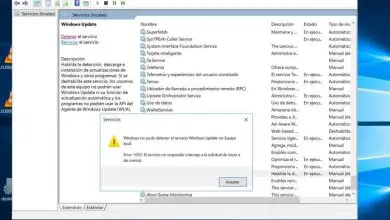Come inserire il menu di avvio di Windows 7 in Windows 10

La verità è che tutto ciò che è moderno non è necessariamente migliore, molte volte prodotti e programmi del passato avevano un’interfaccia migliore, per molti questo è il caso della settima versione del sistema operativo Microsoft Windows 7.
Per questo motivo, se sei interessato ad avere quel vecchio aspetto della barra delle applicazioni in Windows 10, potresti essere interessato a questo tutorial, in cui ti insegneremo questo processo nel modo più semplice.
D’altra parte, se vuoi andare ancora più indietro, è anche possibile fare in modo che Windows 10 abbia l’aspetto di Windows 98, anche se in questa guida ti insegneremo solo come ottenere l’aspetto della barra di avvio del settimo versione di questo popolare sistema, leggere attentamente.
Menu Start di Windows 7 in Windows 10
Windows 7 è un sistema operativo molto ricordato e per molti utenti è stata la migliore versione di Windows che sia mai esistita. Mentre molti vedevano fastidiose pecche nella versione Vista, la successiva versione di Windows 7 è arrivata a migliorare tutto questo, offrendo un sistema molto efficiente, veloce e intuitivo.
Anche se Windows 10 è un sistema molto più moderno, a molte persone manca quella vecchia barra dei menu di avvio facile da usare.
Certamente Windows 10 ha molti miglioramenti rispetto ai vecchi sistemi, ma molti preferiscono ancora quel menu di avvio di Windows 7. Non preoccuparti, c’è un modo per recuperarlo.
Oltre al menu è possibile anche modificare l’aspetto da Windows 10 a Windows 7, opzione più generale e pensata soprattutto per chi desidera un cambiamento più significativo.
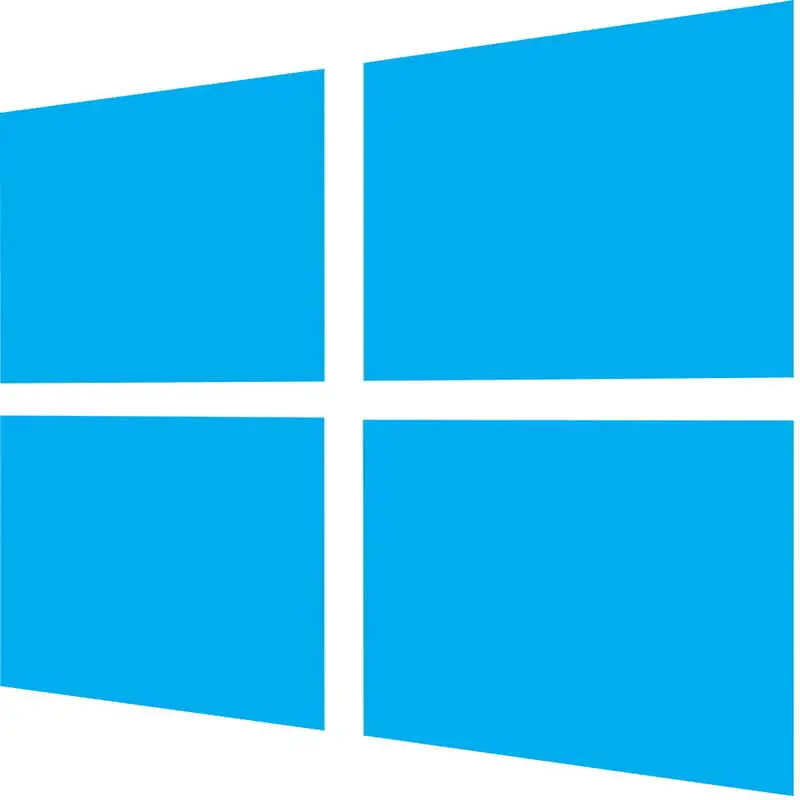
Come inserire il menu di avvio di Windows 7 in Windows 10
Per avere un menu di avvio molto in stile Windows 7, dovremo scaricare una piccola applicazione chiamata Classic Shell. Questo piccolo software ha diverse opzioni di personalizzazione, tra cui il classico menu di avvio del famoso sistema operativo.
- Il primo punto è scaricare Classic Shell per scaricarlo è necessario accedere al suo sito ufficiale situato al seguente indirizzo: Classic Shell Official Site.
- Una volta che sei sul suo sito ufficiale, cerca l’opzione Scarica ora e fai clic su di essa. La pagina ti porterà al sito di download.
- Qui appariranno molte versioni del programma di download che sono spagnole, per questo quindi cerca Classic Shell Windows Installer – Spagnolo e fai clic sul collegamento, dopodiché avvierà il download automaticamente.
- Una volta scaricato il file, eseguilo, inizierà il processo di installazione. Premi Avanti, accetta i termini del contratto di licenza e continua a premere Avanti fino al completamento del processo. Il programma potrebbe chiederti conferma, fai clic su Sì.
- Al termine dell’installazione, premere Fine. Il file readme si aprirà, puoi leggerlo per vedere gli aspetti rilevanti del programma.
Personalizzare la partenza
- Una volta che il programma è stato installato correttamente, la prossima volta che cliccherai sul menu di avvio, salterà la configurazione di Classic Shell, la configurerai a tuo piacimento, scegliendo con cura ogni configurazione.
Configurazione del programma per mettere il menu di avvio
Uno degli aspetti più interessanti di Classic Shell è che ha molte opzioni di configurazione, puoi accedervi tramite il menu di configurazione che troverai all’avvio di Windows. Una volta che hai il programma, troverai le seguenti tre impostazioni:
Stile classico
L’opzione di stile classico è molto simile al vecchio menu di avvio di Windows, molto simile a Windows 95 o 2000. È lo stile destinato a tutti coloro a cui piace questo vecchio aspetto, anche se per gli utenti moderni può diventare un po’ complicato.
È un tema che si caratterizza per il suo aspetto antico, ma non è per tutti, d’altra parte, se stai cercando un’alternativa, è conveniente attivare il tema della luce luminosa in Windows 10, un’opzione altamente consigliata per chi ama la personalizzazione.
Classico con due colonne
Lo stile classico con due colonne è molto simile a quello che abbiamo visto in Windows XP, è molto simile allo stile classico, ma integrano un’altra colonna in cui possiamo facilmente accedere a funzioni specifiche, come il pannello di controllo con i documenti.
Stile Windows 7
Come suggerisce il nome, questo è lo stile classico di Windows 7 che piace tanto alla gente. È lo stile che consigliamo, poiché è il più completo e consente anche opzioni di personalizzazione avanzate.
Questo è il modo migliore per inserire il menu Start di Windows 7 in Windows 10.
Installando il programma di cui sopra tramite il nostro tutorial, otterrai il più vicino possibile all’aspetto di Windows 7 in Windows 10. In questo modo avrai il meglio di entrambi i sistemi operativi.
Anche così, la verità è che per alcuni il cambiamento è troppo radicale, per pensarla così, potresti provare semplicemente a cambiare il colore della barra delle applicazioni di Windows 10, che alla fine ti consentirà anche uno stile di personalizzazione tutto tuo.